Khôi phục tài khoản ID Apple bị khóa - Hướng dẫn chi tiết
Khôi phục tài khoản ID Apple là việc làm cần thiết khi bạn bị khóa tài khoản do nhập sai mật khẩu hoặc bị xâm phạm bảo mật. Thành Trung Mobile sẽ hướng dẫn bạn các bước để lấy lại tài khoản của mình một cách dễ dàng và nhanh chóng. Hãy cùng theo dõi các bước khôi phục tài khoản ID Apple dưới đây nhé!
Nguyên nhân khiến ID Apple bị khoá
ID Apple là tài khoản quan trọng giúp bạn sử dụng các dịch vụ của Apple như iCloud , iTunes, App Store, Apple Music, Apple TV, Apple Pay và nhiều dịch vụ khác. Tuy nhiên, có những trường hợp bạn có thể bị vô hiệu hóa tài khoản ID Apple của mình, chẳng hạn như:
Bạn nhập sai mật khẩu quá nhiều lần.
Bạn quên mật khẩu và không thể đăng nhập.
Bạn bị xâm phạm bảo mật và tài khoản của bạn bị đánh cắp.
Khi đó, bạn sẽ nhận được thông báo “Tài khoản ID Apple của bạn đã bị vô hiệu hóa” hoặc “Tài khoản ID Apple của bạn đã bị khóa vì lý do bảo mật”. Điều này có nghĩa là bạn không thể sử dụng các dịch vụ của Apple cho đến khi bạn khôi phục ID Apple bị vô hiệu hóa.
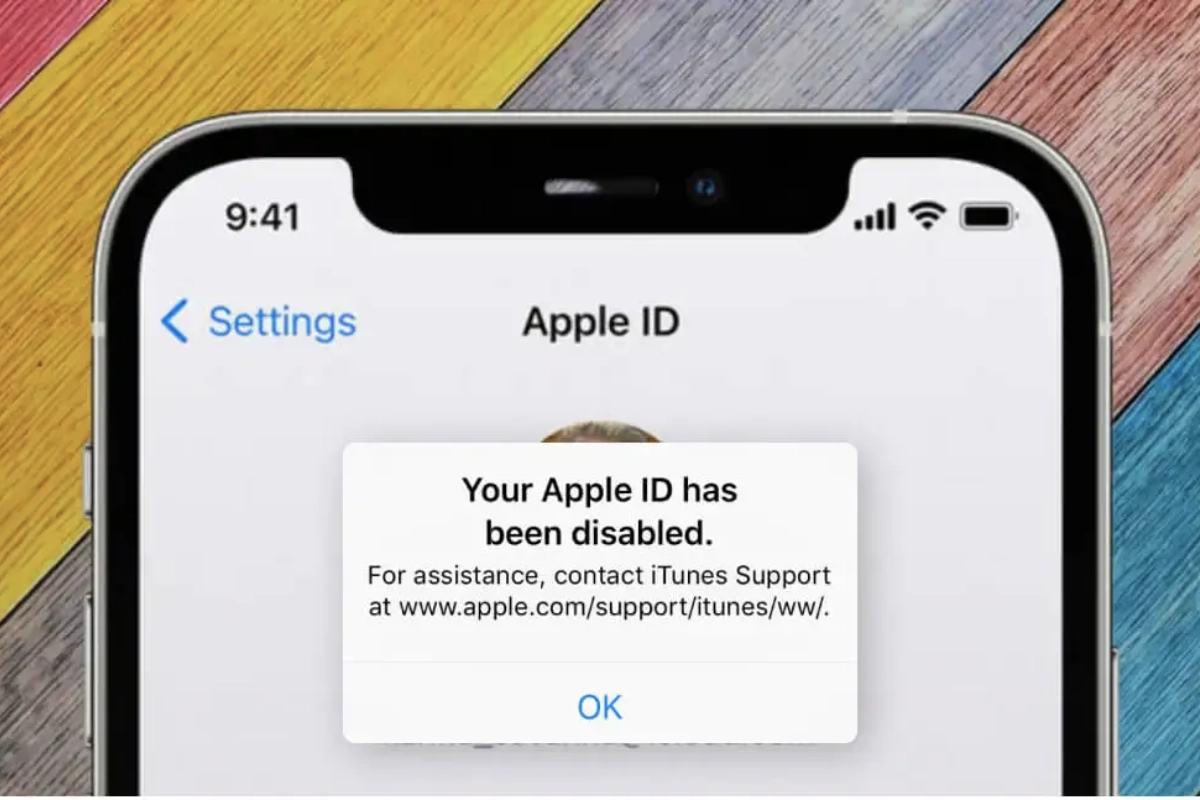
Cách khôi phục tài khoản ID Apple đơn giản
Để khôi phục ID Apple bị vô hiệu hóa, bạn có thể áp dụng một trong các cách khôi phục ID Apple:
Sử dụng số điện thoại đáng tin cậy
Nếu bạn đã bật xác thực hai yếu tố cho tài khoản ID Apple của mình, bạn có thể sử dụng số điện thoại đáng tin cậy để nhận mã xác minh và đổi mật khẩu mới. Cách làm khôi phục ID Apple bị vô hiệu hóa như sau:
Bước 1: Nhấn vào Unlock Account.
Bước 2: Nhập một số điện thoại mà bạn tin cậy và nhấn vào Next nằm ở góc trên bên phải màn hình.
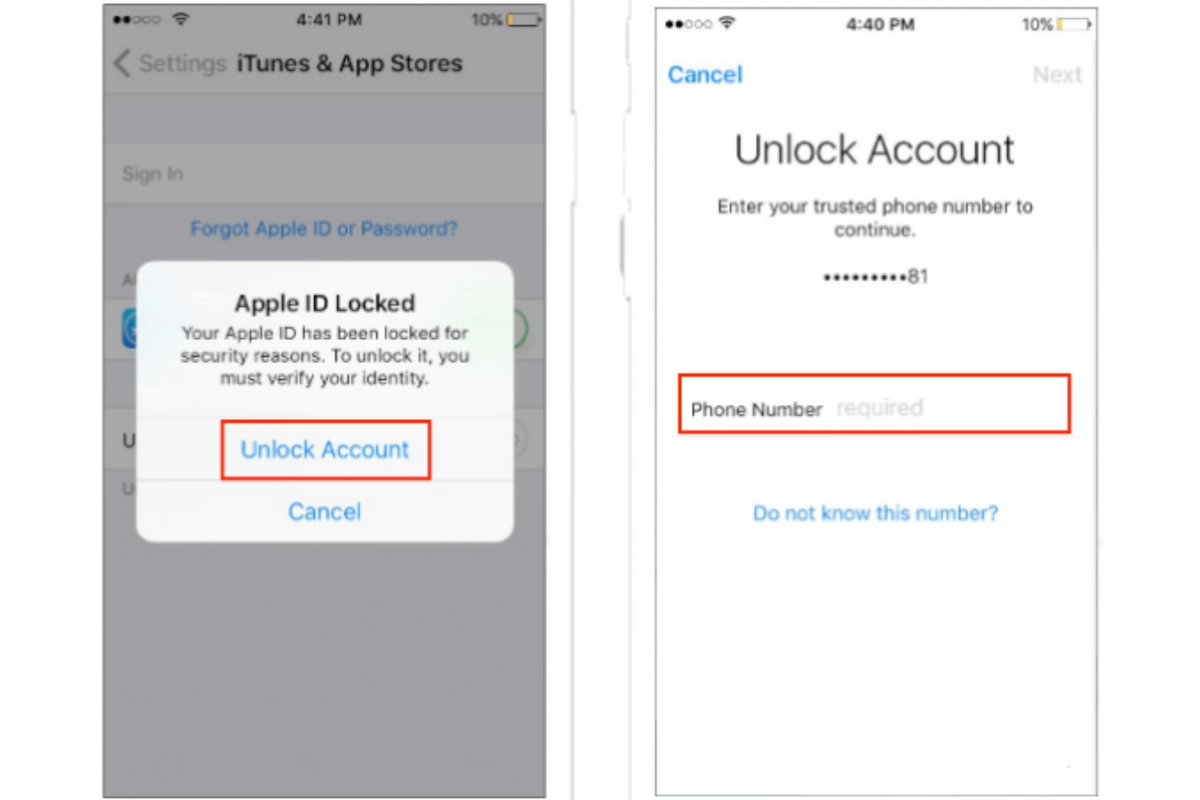
Bước 3: Bạn nhập mã xác minh được gửi về số điện thoại bạn nhập ở bước 2 và nhập mật khẩu vào. Nếu bạn quên mật khẩu bạn có thể chọn vào Forgot Password
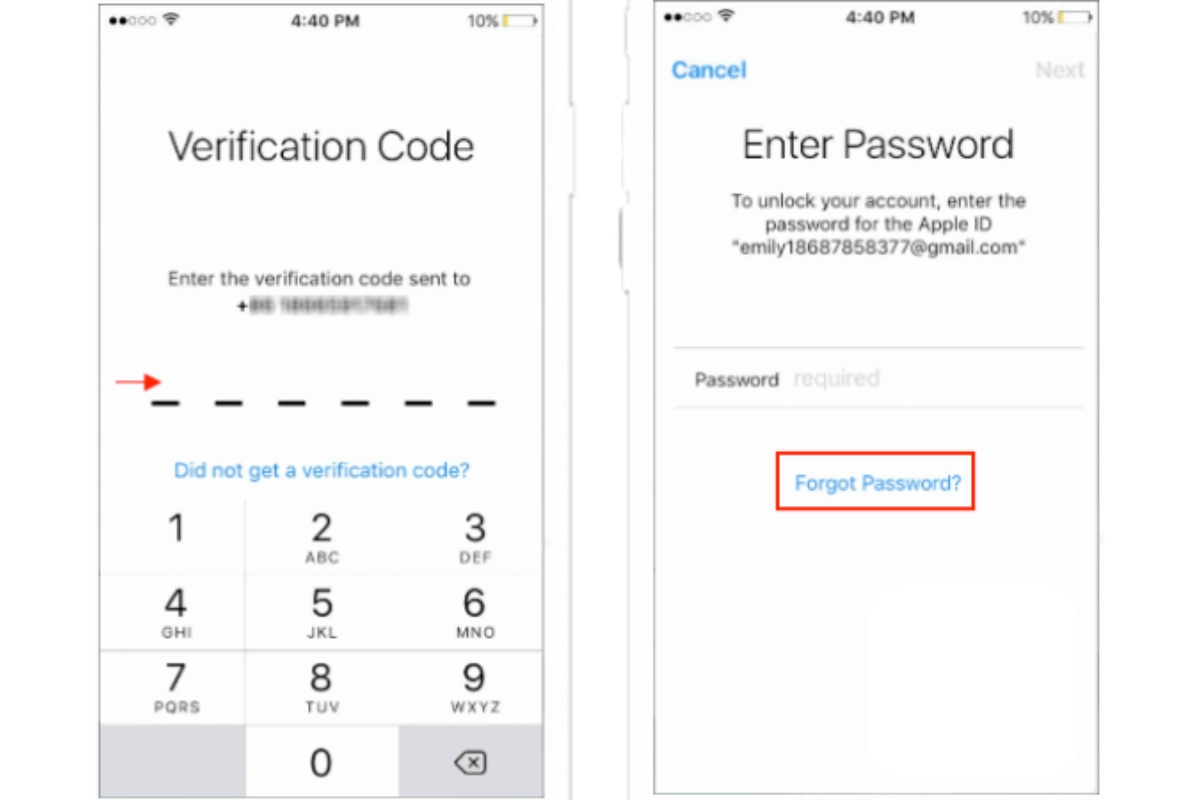
Bước 4: Tiếp theo, để mở khóa tài khoản, bạn cần nhập mật khẩu Apple ID.
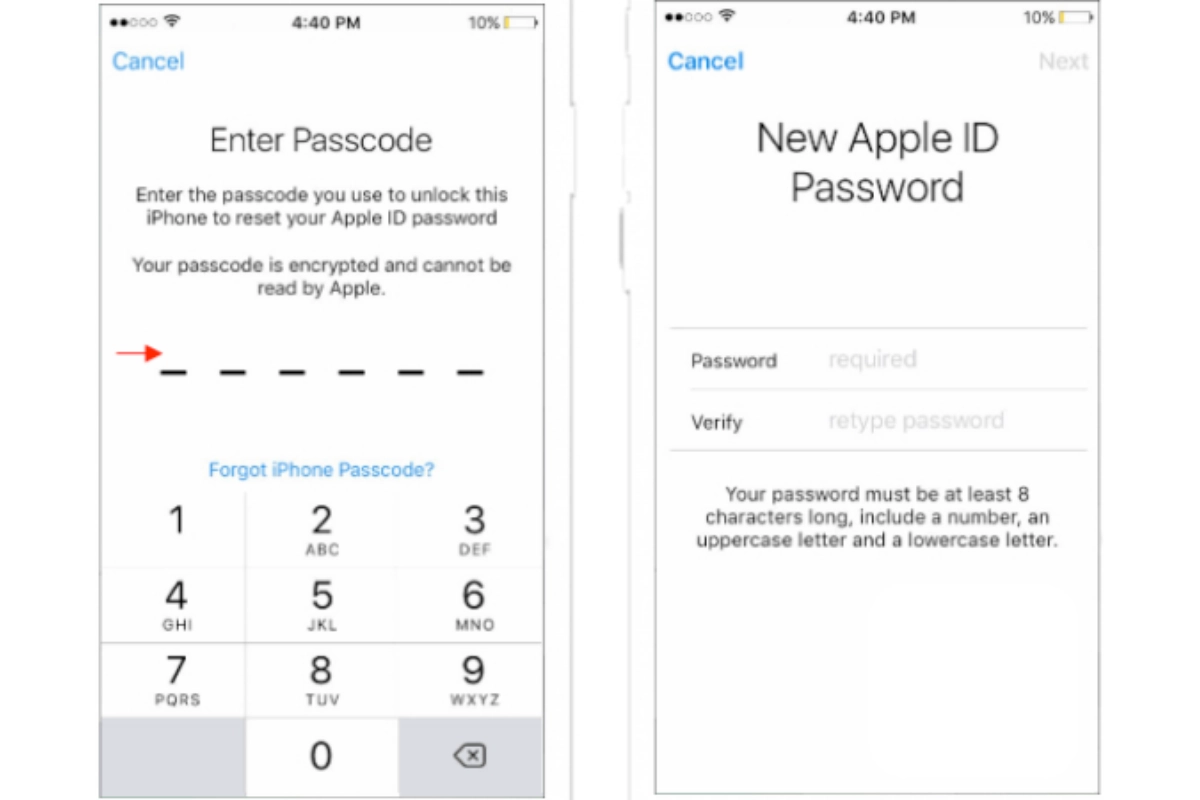
Bước 5: Nhập mật mã và tạo lại mật khẩu mới.
Sau khi thực hiện xong, bạn đã có thể đăng nhập lại bằng ID Apple và mật khẩu mới.
Sử dụng câu hỏi bảo mật để khôi phục tài khoản ID Apple
Nếu bạn không có email đăng ký hoặc không nhận được email khôi phục từ Apple, bạn có thể sử dụng câu hỏi bảo mật để xác nhận danh tính và đặt lại mật khẩu. Cách làm như sau:
Bước 1: Truy cập vào trang [ iforgot.apple.com ] trên trình duyệt web của bạn. Nhập ID Apple của bạn và nhấn Tiếp tục.
Bước 2: Nhập số điện thoại và nhập mã xác minh được gửi tới số điện thoại đó.
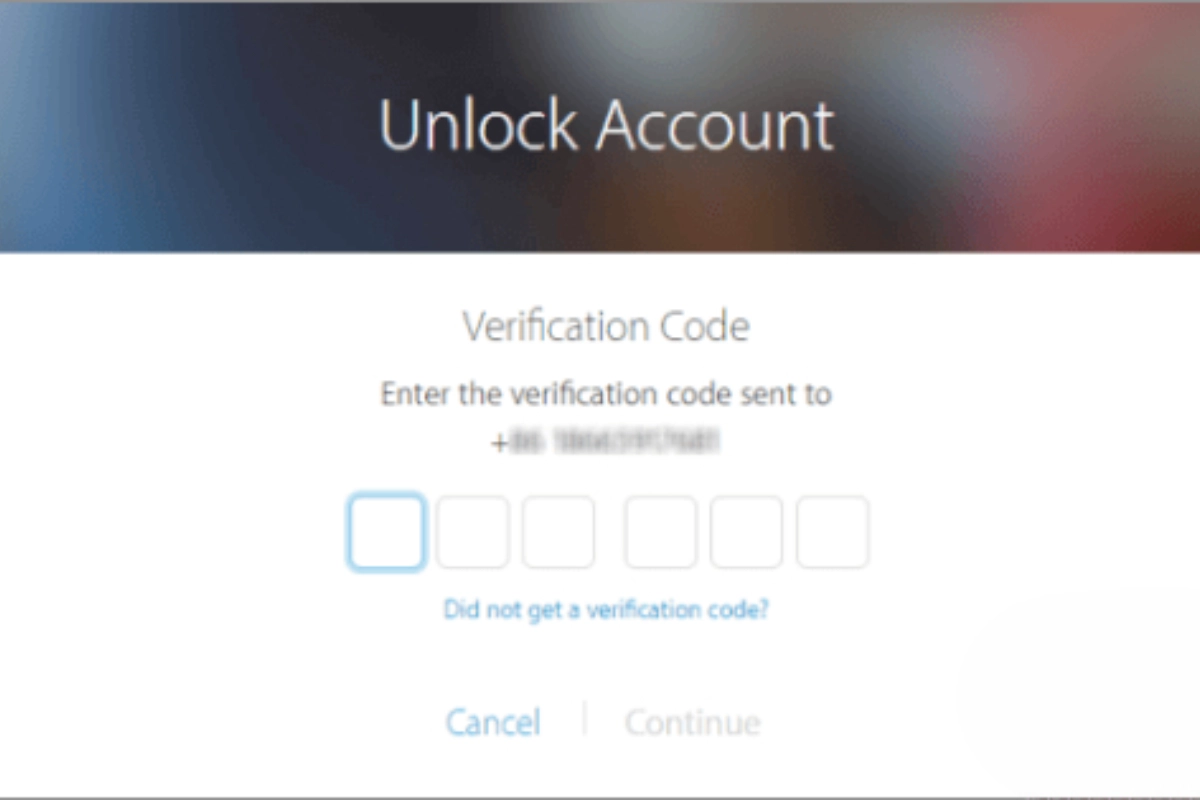
Bước 3: Nhấp chuột vào Forgot Password.
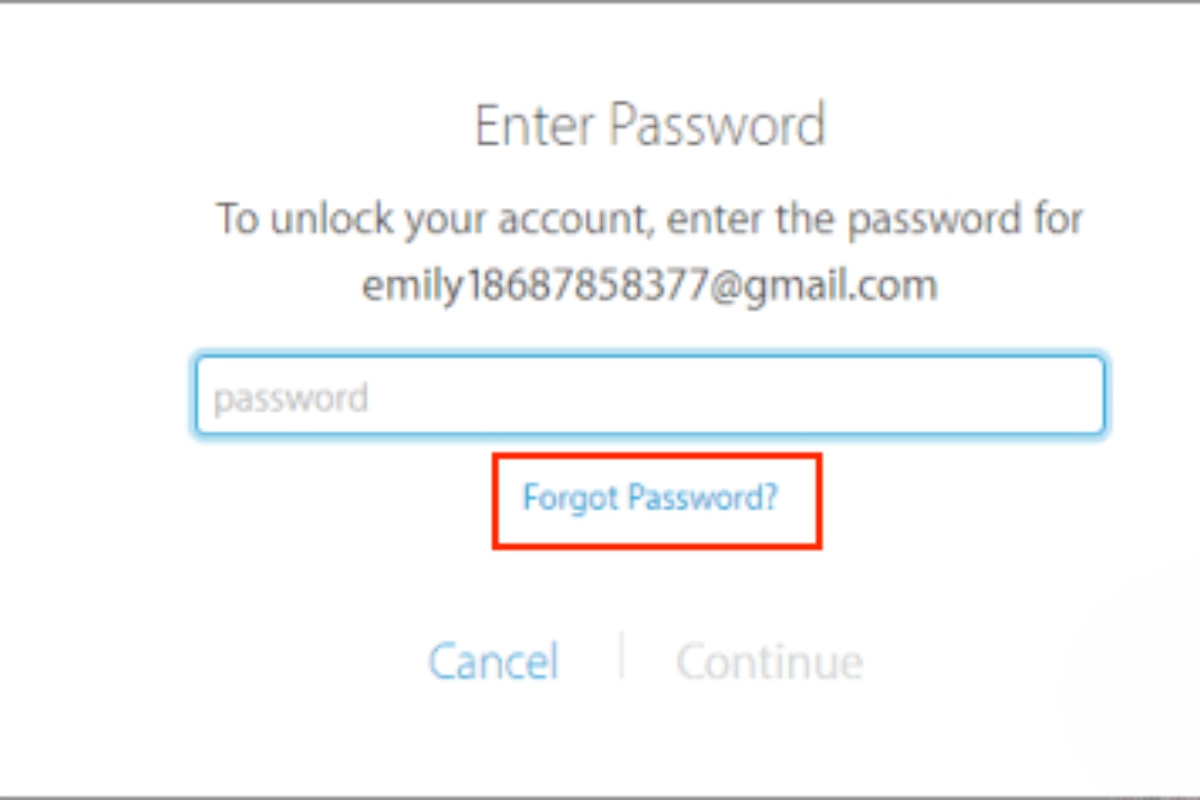
Bước 4: Click Continue để bắt đầu quá trình khôi phục ID Apple bị vô hiệu hóa
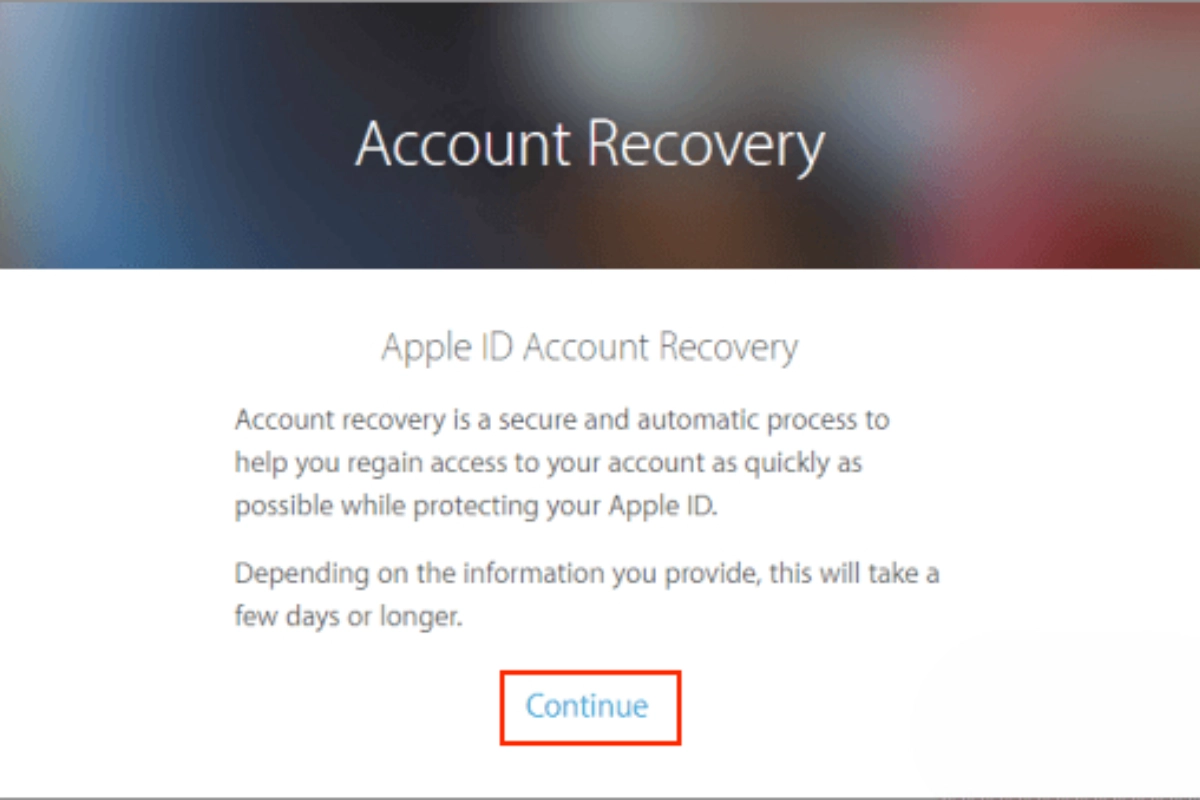
Quá trình phục hồi tài khoản có thể mất một vài ngày. Bạn có thể thử kiểm tra lại trạng thái yêu cầu của mình tại iforgot.apple.com vào ngày hôm sau.
Lưu ý để tránh bị vô hiệu hóa tài khoản ID Apple
Để tránh bị vô hiệu hóa tài khoản ID Apple, bạn nên lưu ý các điều sau đây:
Không chia sẻ mật khẩu của bạn với người khác, kể cả người thân hoặc bạn bè. Bạn nên giữ bí mật mật khẩu của bạn và chỉ sử dụng nó cho các thiết bị và dịch vụ của Apple.
Không sử dụng mật khẩu quá đơn giản hoặc dễ đoán, chẳng hạn như ngày sinh, tên riêng, số điện thoại, hay các từ thông dụng. Bạn nên sử dụng một mật khẩu mạnh, bao gồm các ký tự chữ cái, số và ký tự đặc biệt. Bạn cũng nên thay đổi mật khẩu thường xuyên để tăng cường bảo mật.
Bật xác thực hai yếu tố cho tài khoản ID Apple của bạn. Đây là tính năng giúp bạn xác minh danh tính của mình khi đăng nhập vào các thiết bị mới hoặc thay đổi thông tin cá nhân. Bạn có thể bật xác thực hai yếu tố bằng cách vào Cài đặt > Tên của bạn > Mật khẩu & Bảo mật > Bật xác thực hai yếu tố.
Nếu bạn gặp phải vấn đề khi không thể nhớ ID Apple và cần kích hoạt iPhone hoặc iPad của mình, hãy tham khảo hướng dẫn về Cách khắc phục khi quên ID Apple để có thể khôi phục tài khoản và sử dụng lại thiết bị của mình một cách nhanh chóng và hiệu quả.
Hy vọng bài viết này đã giúp bạn hiểu rõ hơn về cách khôi phục tài khoản ID Apple của mình. Hãy nhớ rằng, việc bảo mật tài khoản là vô cùng quan trọng. Hãy lưu ý các thủ thuật bảo mật để tránh trường hợp bị mất tài khoản. Ngoài ra, bạn có thể tham khảo thêm các bài viết khác trên website của chúng tôi để tìm hiểu thêm về các vấn đề liên quan đến Apple. Chúc bạn thành công trong việc khôi phục tài khoản ID Apple của mình!













